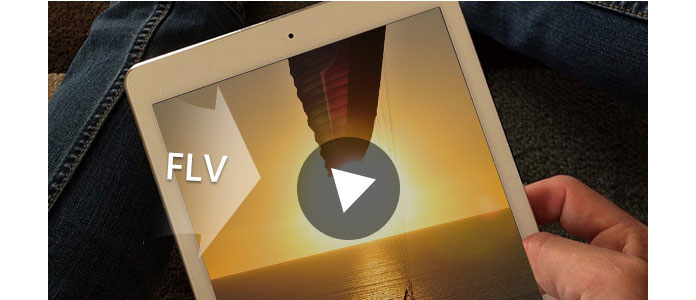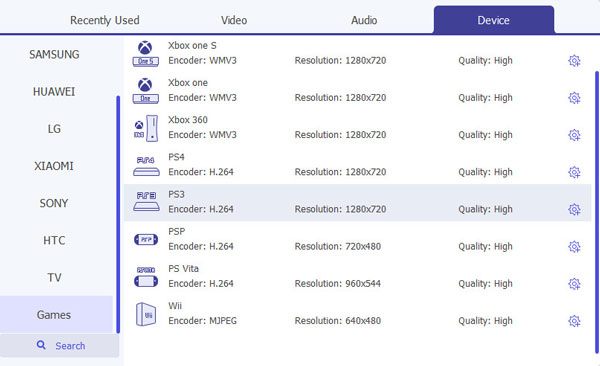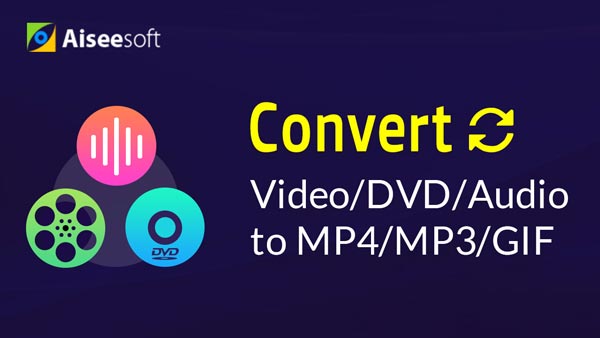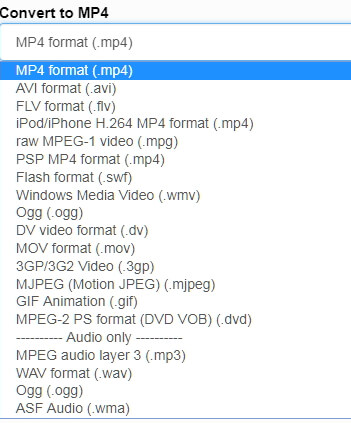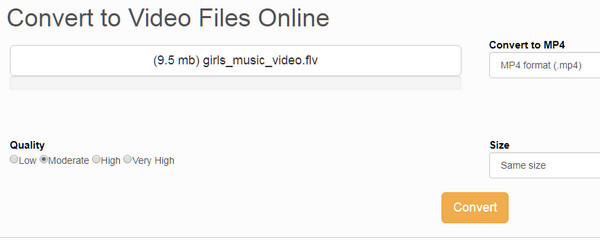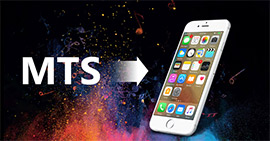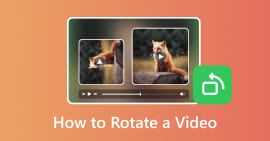Cómo convertir FLV a iPad Air/Pro/mini
A medida que el iPad gana una gran reputación como herramienta de entretenimiento portátil y asistente de oficina, descubrirá que el iPad se convierte en parte de la vida. Cuando obtiene un iPad para ver la película, una cosa que puede notar es que no es compatible con la mayoría de los formatos, especialmente, cuando obtiene muchos FLV archivos de video.
¿Cómo reproducir archivos de video FLV en iPad?
La única solución es convertir FLV a iPad MP4 o MOV.
Ese es el punto del que hablaremos hoy, cómo convertir FLV a iPad.
Este artículo le mostrará dos formas eficientes de convertir FLV a iPad.
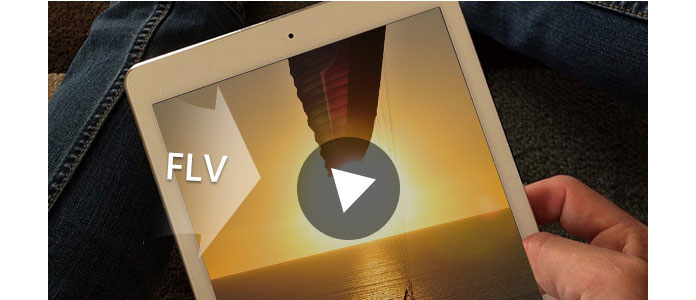
Convertir FLV a iPad
Parte 1. Cómo convertir FLV a iPad en la computadora
La forma más fácil de convertir FLV a iPad es usar el convertidor de video profesional para hacerlo.
Aiseesoft FLV to iPad Converter es la herramienta exacta.
Video Converter Ultimate Para Mac
- Descargue y convierta videos a MP4, MOV, AVI, MKV, MP3, FLAC y otros formatos de video/audio.
- Admite descargas y conversión de video 1080p HD/4K UHD.
- Potentes funciones de edición. Gire / recorte / fusione / recorte video, ajuste los efectos de salida de video y agregue una imagen personal o una marca de agua de texto.
- Mejore la calidad del video y agregue más efectos de video/audio, incluido 3D.
- Agregue nuevos subtítulos/pistas de audio y elimine la pista de audio original.
- Admite agregar imágenes, marcas de agua y texto a clips de video y cambiar el color, la fuente y el tamaño del texto.
Ahora, sigamos la guía a continuación para convertir FLV a iPad.
1Cargar vídeo FLV
Haga clic en "Agregar archivos" para cargar su video FLV a iPad 2 Video Converter. O también puedes arrastrar tu video a él.

2Elegir perfil de salida
Este potente convertidor de video FLV a iPad 2 ofrece muchos perfiles excelentes para que los usuarios elijan. Simplemente elija el que desee de la lista desplegable de la opción "Convertir todo a".
Primero debe elegir iPad de la primera lista y luego puede elegir uno del perfil de iPad.
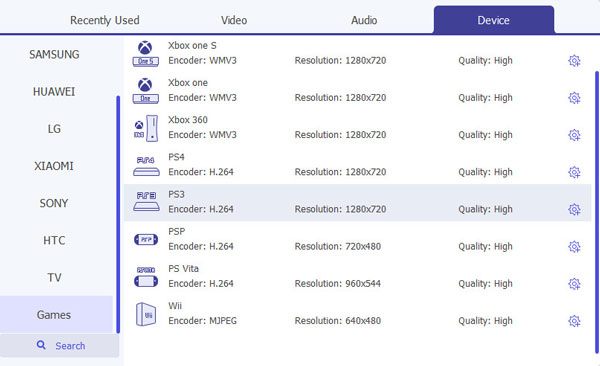
3Convertir
Haga clic fácilmente en el botón "Convertir todo" para comenzar su conversión y pronto obtendrá su video de iPad.

Mira este video tutorial para convertir FLV a iPad:
Parte 2. Cómo convertir FLV a iPad en línea
Definitivamente, también puede probar convertidores en línea para obtener la conversión de FLV a iPad, cuando no desee descargar ningún programa o complemento a su computadora o escritorio.
Hay muchas utilidades de conversión de FLV a iPod en línea en Google, y aquí solo tomamos uno de los convertidores de FLV a iPad, la conversión de archivos, como ejemplo para mostrarle los pasos detallados.
1Vaya a https://www.files-conversion.com/ y haga clic en "Seleccionar un archivo".
Puede agregar más de un archivo FLV a este sitio en línea.

2Seleccione la salida como formatos compatibles con iPad desde "Convertir a MP4". Aquí puede seleccionar "MP4 o MOV".
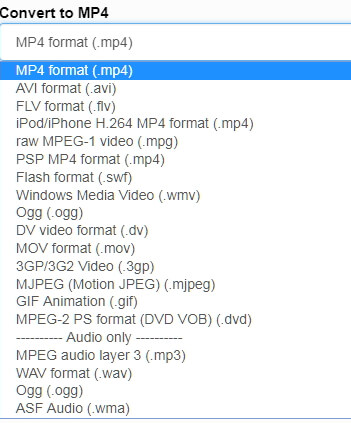
3Selecciona calidad y talla
Aquí puede seleccionar la calidad de conversión entre "Baja, Moderada, Alta o Muy Alta".
Para el tamaño, puede seleccionar el mismo tamaño u obtener una resolución más alta hasta 4K.
Luego haga clic en el botón "Convertir" para realizar la conversión.
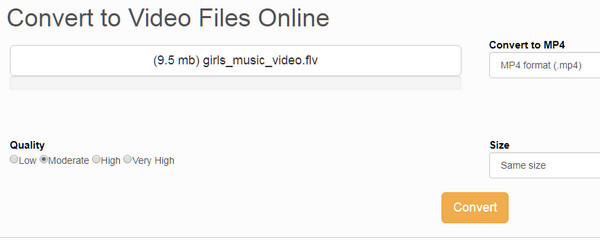
Después de la conversión, solo necesita hacer clic en el enlace para descargar el archivo de video convertido a su computadora.
Cuando siga esta forma de convertir FLV a iPad, no debe seguir los siguientes consejos:
Tips
1. La velocidad de conversión es lenta, porque depende de la conexión a Internet.
2. Cuando convierta algunos archivos de video FLV privados, debe tener cuidado, ya que su privacidad puede ser revelada
3. Solo le proporciona la función de edición básica, y para otras funciones de edición de video, como rotar, recortar, etc., debe recurrir al primer método para obtener ayuda.
Conclusión
Esta página está diseñada para mostrarle cómo convertir el formato FLV a formatos de video y audio compatibles con iPad. Puede convertir el archivo FLV con el software de terceros de forma segura, y también puede cambiar FLV a archivo iPad en línea con algunas limitaciones.
Obtenga el mejor y comience su conversión FLV ahora mismo.
¿Qué opinas de este post?
Excelente
Clasificación: 4.8 / 5 (basado en las calificaciones de 183)
Más lectura
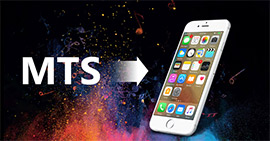 Cómo convertir MTS a iPhone
Cómo convertir MTS a iPhone
Convertir MTS a iPhone: guía sobre cómo convertir videos MTS a formatos de audio y video compatibles con iPhone. Descarga gratis este convertidor de MTS a iPhone para disfrutar de videos MTS en iPhone
 Cómo reproducir videos AVI en iPad
Cómo reproducir videos AVI en iPad
¿Quieres saber cómo convertir AVI a iPad? En este artículo, aprenderá cómo convertir videos AVI a iPad con el convertidor de video iPad.
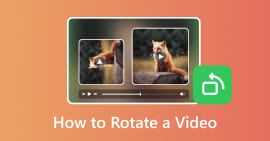 5 formas de rotar un video en Windows 10/8/7 y Mac
5 formas de rotar un video en Windows 10/8/7 y Mac
¿Cómo rotar un video en Windows 10/8/7 y Mac? Esta publicación muestra las 5 mejores formas de ayudarlo a rotar/voltear fácilmente un video en la computadora.